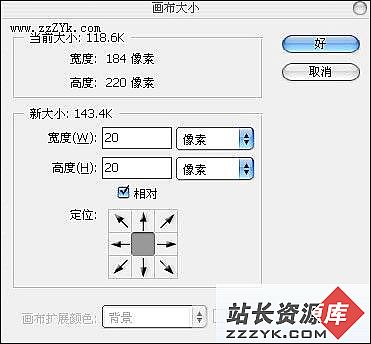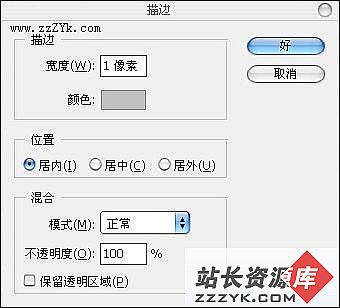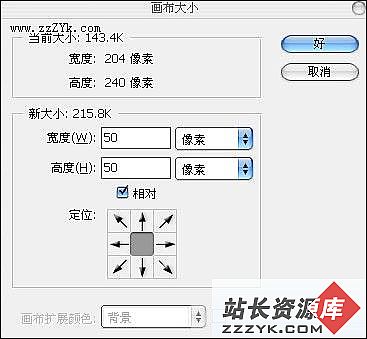Photoshop为照片快速添加精致立体像框
今天我们用Photoshop为照片快速添加精致的立体相框。
首先在Photoshop中打开一张照片,可以先做一些优化处理。
点击菜单“图像——>画布大小”,在弹出的对话框中设置宽度和高度为20个像素,选中“相对”。
复制该图层,选中复制好的图层副本 ,按Ctrl+A 全选,然后点击菜单“编辑——>描边”,在弹出的对话框上,设置描边宽度为1个像素,颜色为#999999,位置居内。
完成后取消选区,在点击 图像——>画布大小 在弹出的对话框上 设置宽度和高度为50个像素 选中“相对”
接下来回到第一个图层,对这个图层进行操作,首先我们来打开这个图层的工作路径区 ,第三个按钮
用
点击它来激活,按边框的位置用
来绘制作一个路径
绘制完后用白鼠标
来进行一些局部调整,然后回到图层 把复制的那个图层副本的眼睛关闭,再回到第一个图层的路径区,用
给每条边的中间点添加一个路径
再用白鼠标
来调整
按Ctrl+T 调整大小 放大一些,然后
点第一个按钮,颜色为#99999 填充路径,点 滤镜——>模糊——>高斯模糊 半径为3个像素
然后删除路径,回到图层区,把复制的图层副本的眼睛打开 就可以看到最终效果了
特别推荐——设计类视频教程:
 Photoshop视频教程 |  Coreldraw视频教程 |  Flash MX 视频教程 |
 网页设计制作视频教程 |  3DsMAX视频教程 |  PremierePro视频教程 |